- Centre de support
- Langues multiples
- Langue
- Aidez-nous à traduire
Découvrez comment faire pivoter l’écran sur un PC Windows avec un raccourci clavier ou via les paramètres d’affichage. Simple et rapide.
par Essie | Mise à jour 29.05.2025 | par Essie
Vous avez allumé votre ordinateur, et soudain, l’écran s’est retrouvé à l’envers ? Ou vous cherchez simplement à savoir comment faire pivoter l’écran rapidement grâce à un raccourci clavier ? La rotation de l’écran est une fonction très utile sur les ordinateurs modernes. Elle vous permet de passer facilement du mode paysage au mode portrait, selon ce que vous faites : lire un livre numérique, regarder une vidéo, jouer ou travailler.
Que ce soit via un raccourci clavier ou dans les paramètres de votre PC, changer l’orientation de l’écran se fait en quelques secondes. Dans ce guide, vous apprendrez à utiliser les raccourcis pour faire pivoter votre écran, comment accéder aux réglages, et même comment bloquer la rotation de l’écran pour éviter qu’elle ne change accidentellement. Suivez nos conseils pour profiter d’un affichage adapté à chaque situation, en toute simplicité.
Pour faire rapidement une rotation de l’écran sur votre ordinateur, vous pouvez utiliser des raccourcis clavier simples et pratiques. Voici les combinaisons à connaître pour faire pivoter l’écran avec le clavier :
Ctrl + Alt + Flèche vers le haut ↑ — Écran en position normale
Ctrl + Alt + Flèche vers le bas ↓ — Écran retourné à 180°
Ctrl + Alt + Flèche vers la gauche ← — Rotation de l’écran de 90° vers la gauche
Ctrl + Alt + Flèche vers la droite → — Rotation de l’écran de 90° vers la droite
Ces raccourcis sont très utiles pour ajuster rapidement l’orientation de votre écran sans passer par les paramètres.
À lire également : Comment résoudre le problème de mon clavier
Cependant, dans certains cas, il est possible que la rotation écran raccourci ne fonctionne pas. Cela peut arriver si le pilote graphique est désactivé ou si votre carte vidéo (Intel, NVIDIA, AMD) ne prend pas en charge cette fonction via le clavier. Dans ce cas, vous devrez effectuer la rotation manuellement via les paramètres d’affichage de Windows, comme nous le verrons dans les chapitres suivants.
TIPS
Sur certains PC, il suffit d'appuyer sur Ctrl + flèche pour changer l’orientation de l’écran, sans utiliser Alt ou Alt Gr.Si le raccourci rotation écran ne fonctionne pas sur votre PC, pas de panique. Il est tout à fait possible de faire pivoter l’écran manuellement via les paramètres d’affichage de Windows. Voici les étapes à suivre :
Faites un clic droit sur une zone vide du bureau.
Cliquez sur Paramètres d’affichage.
Faites défiler jusqu’à l’option Orientation de l’écran.
Choisissez l’orientation souhaitée :
· Paysage (par défaut)
· Portrait
· Paysage (renversé)
· Portrait (renversé)
Cliquez sur Appliquer, puis sur Conserver les modifications si l’affichage est correct.
Windows 10 :
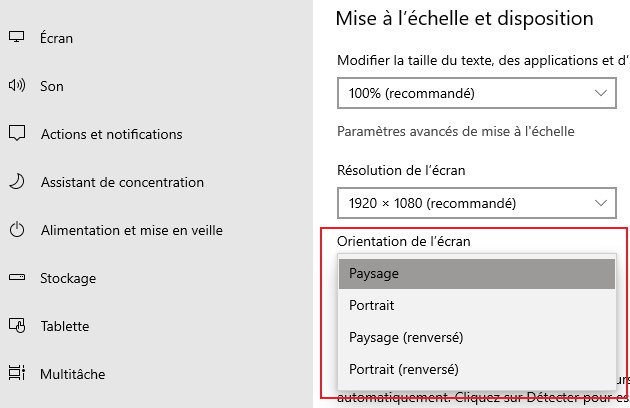
Windows 11 :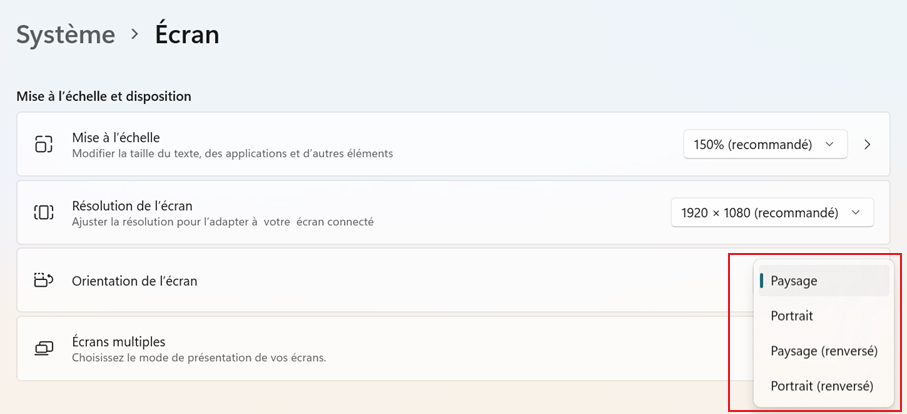
TIPS
Si vous utilisez plusieurs écrans, assurez-vous de sélectionner le bon écran dans les Paramètres d'affichage avant de modifier l'orientation.La rotation automatique de l’écran est une fonction utile sur les PC portables convertibles ou tablettes Windows. Elle permet de passer automatiquement du mode portrait au mode paysage en fonction de l’orientation de l’appareil. Cependant, il peut être utile de bloquer la rotation de l’écran pour éviter des changements d’affichage involontaires. Voici comment activer ou désactiver cette fonction :
Cliquez sur le bouton Démarrer, puis ouvrez Paramètres.
Accédez à Système > Affichage.
Faites défiler jusqu’à la section Échelle et mise en page.
Activez ou désactivez l’option Verrouillage de la rotation selon vos préférences.
Si vous souhaitez bloquer la rotation de l’écran, activez cette option.
Si vous souhaitez permettre la rotation automatique, désactivez-la.
TIPS
Cette fonction n’est disponible que sur les appareils équipés de capteurs de mouvement. Sur un PC de bureau, vous ne verrez pas cette option. Dans ce cas, la rotation de l’écran peut uniquement se faire manuellement via les paramètres ou un raccourci clavier.Il arrive que la rotation de l’écran ne fonctionne plus, souvent à cause d’un pilote graphique obsolète ou corrompu. Voici comment le mettre à jour :
Appuyez sur Win + X, puis cliquez sur Gestionnaire de périphériques.
Déroulez la section Cartes graphiques pour voir le nom de votre carte (Intel, NVIDIA, AMD, etc.).
Faites un clic droit sur la carte graphique, sélectionnez Mettre à jour le pilote > Rechercher automatiquement les pilotes.
Windows installera le pilote le plus récent disponible si une mise à jour est trouvée.
Pour gagner du temps ou si vous n’êtes pas sûr du modèle de votre carte graphique, utilisez un outil comme Driver Booster. Il analyse votre système, détecte les pilotes obsolètes ou manquants et les met à jour en un clic.
Téléchargez et installez Driver Booster.
Lancez une analyse complète de votre PC.
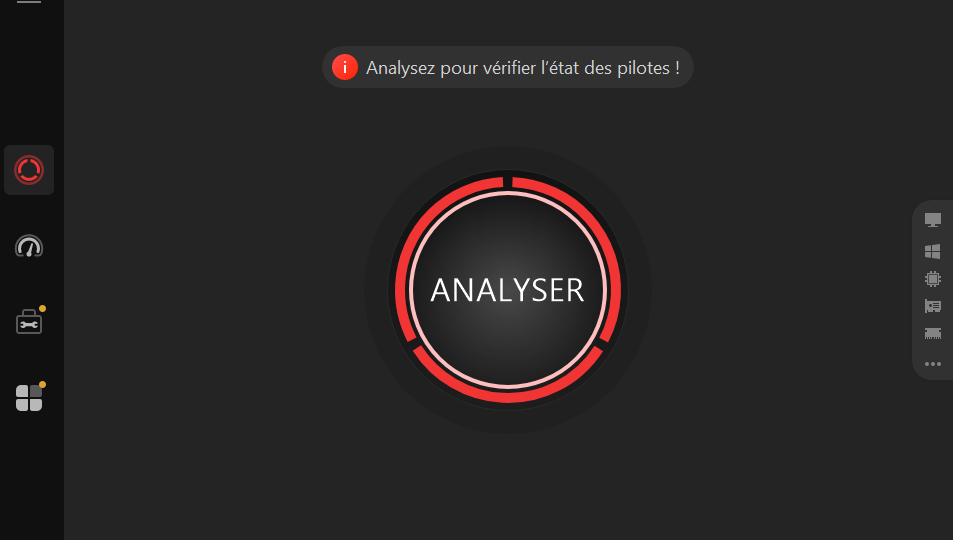
Sélectionnez les pilotes à mettre à jour et patientez pendant l’installation.
TIPS
Un pilote graphique à jour ne se contente pas de corriger les problèmes de rotation : il améliore également les performances générales de votre ordinateur.Remarque : Le raccourci clavier pour la rotation de l’écran (Ctrl + Alt + flèche) est une fonctionnalité propre à votre pilote graphique.
Certaines versions récentes ne prennent plus en charge ces raccourcis. Vous pouvez vérifier s’ils sont encore disponibles via Ctrl + Alt + F12 > Options et support > Gestionnaire de raccourcis clavier (Hot Key Manager).
Si cette option n’est pas présente, elle a probablement été désactivée dans la dernière version de votre pilote.
La rotation de l’écran est une fonction pratique pour adapter l’affichage à différents usages, que ce soit pour lire, travailler ou jouer. Grâce aux raccourcis clavier, aux paramètres système ou encore aux outils de mise à jour de pilotes, il est facile de faire pivoter l’écran ou de corriger les problèmes liés à cette fonctionnalité. Et si vous vous demandez comment bloquer la rotation de l’écran, n’oubliez pas que l’option de verrouillage est disponible dans les réglages d’affichage, notamment sur les PC portables en mode tablette.
Prenez quelques minutes pour explorer ces réglages : ils peuvent considérablement améliorer votre confort visuel et votre productivité au quotidien.
À lire également : Contrôle d’intégrité du PC
